С помощью различных приложений iPhone позволяет выполнять массу полезных задач, например, редактировать ролики. В частности, в данной статье речь пойдет о том, каким образом можно убрать звук из видео.
Убираем звук с видео на iPhone
В iPhone имеется встроенный инструмент для редактирования роликов, но он не позволяет убрать звук, а значит, вам в любом случае потребуется обратиться к помощи сторонних приложений.
Способ 1: VivaVideo
Функциональный видеоредактор, с помощью которого можно быстро убрать звук из видео. Обратите внимание на то, что в бесплатной версии можно экспортировать ролик длительностью не более 5 минут.
- Загрузите VivaVideo бесплатно из App Store.
- Запустите редактор. В левом верхнем углу выберите кнопку «Редактировать».
- На вкладке «Видео» выберите из медиатеки ролик, с которым будет проводиться дальнейшая работа. Тапните по кнопке «Далее».
- На экране отобразится окно редактора. В нижней части, на панели инструментов, выберите кнопку «Без звука». Для продолжения выберите в правом верхнем углу пункт «Отправить».
- Вам осталось лишь сохранить результат в память телефона. Для этого тапните по кнопке «Экспортировать в галерею». В том случае, если вы планируете поделиться роликом в социальных сетях, в нижней части окна выберите иконку приложения, после чего оно будет запущено на этапе публикации ролика.
- При сохранении видео в память смартфона у вас есть возможность сохранить его или в формате MP4 (качество ограничивается разрешением 720p), или экспортировать в виде GIF-анимации.
- Начнется процесс экспорта, во время которого не рекомендуется закрывать приложение и отключать экран Айфона, поскольку сохранение может быть прервано. По окончании видео будет доступно к просмотру в медиатеке iPhone.
Способ 2: VideoShow
Еще один функциональный видеореактор, с помощью которого можно убрать звук из видео буквально за одну минуту.
- Загрузите приложение VideoShow бесплатно из App Store и запустите.
- Тапните по кнопке «Редактирование видео».
- Будет открыта галерея, в которой потребуется отметить видео. В правом нижнем углу выберите кнопку «Добавить».
- На экране появится окно редактора. В левой верхней области тапните по иконке звука — появится ползунок, который потребуется перетащить в левую часть, установив на самый минимум.
- После внесения изменений можно переходить к сохранению ролика. Выберите иконку экспорта, а затем отметьте желаемое качество (в бесплатной версии доступны 480p и 720p).
- Приложение перейдет к сохранению ролика. В процессе не выходите из VideoShow и не выключайте экран, иначе экспорт может прерваться. По окончании видео будет доступно к просмотру в галерее.
Аналогичным образом можно убрать звук из ролика и в других приложениях-видеоредакторах для iPhone.
 lumpics.ru
lumpics.ru

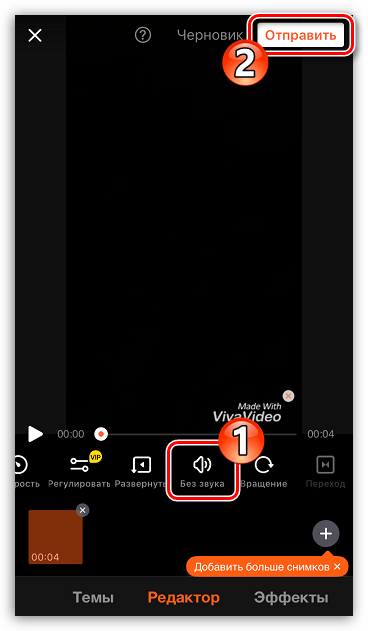

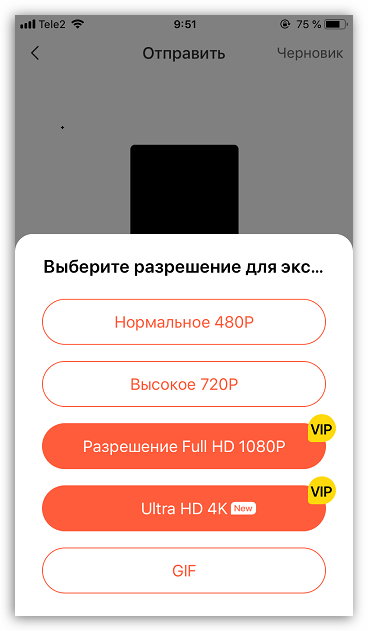
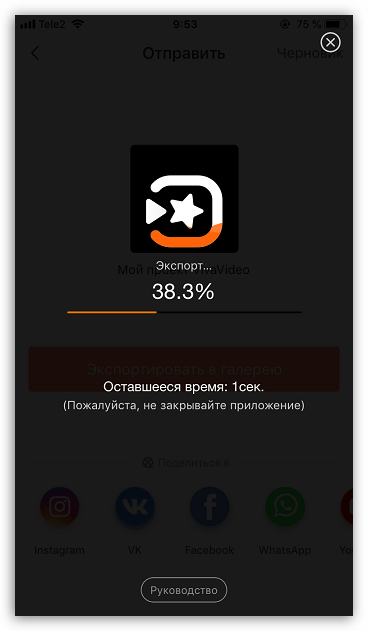


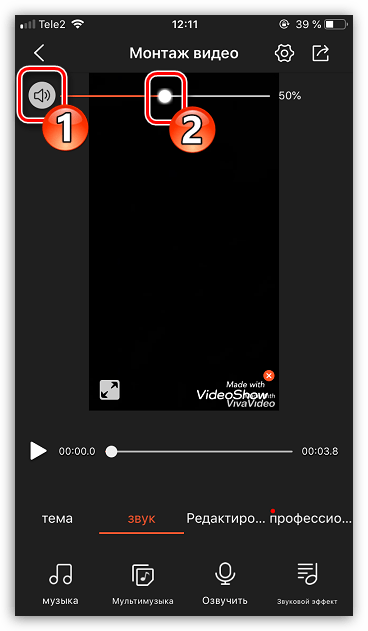
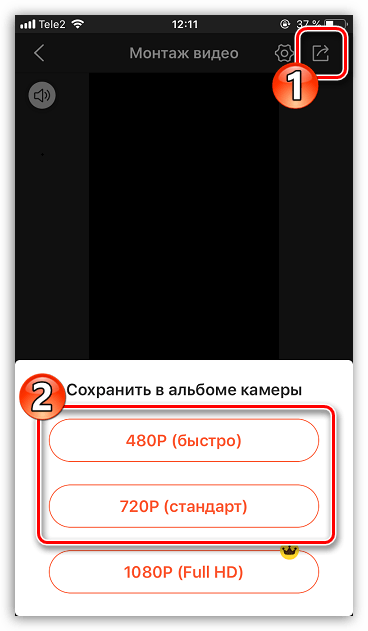
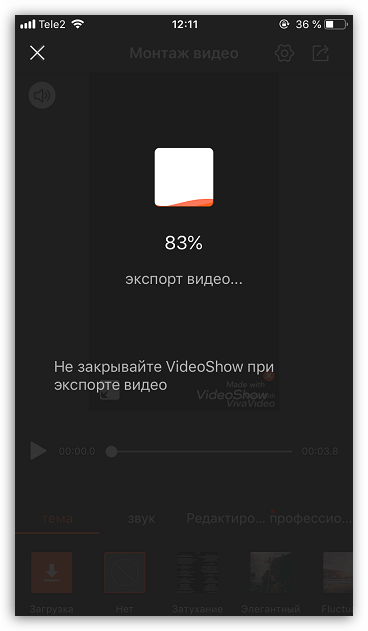












Добрый день, подскажите пожалуйста, а есть ли возможность убрать из видео только фрагмент звука, а не полностью обеззвучить ролик?
Бесплатная версия накладывает на видео свой логотип.
vlad, здравствуйте. Вы правы, и именно так работает большинство платных программ. В качестве альтернативы можете воспользоваться фирменным видеоредактором от компании Apple — iMovie, установить который можно по представленной ниже ссылке.
Скачать iMovie из App Store